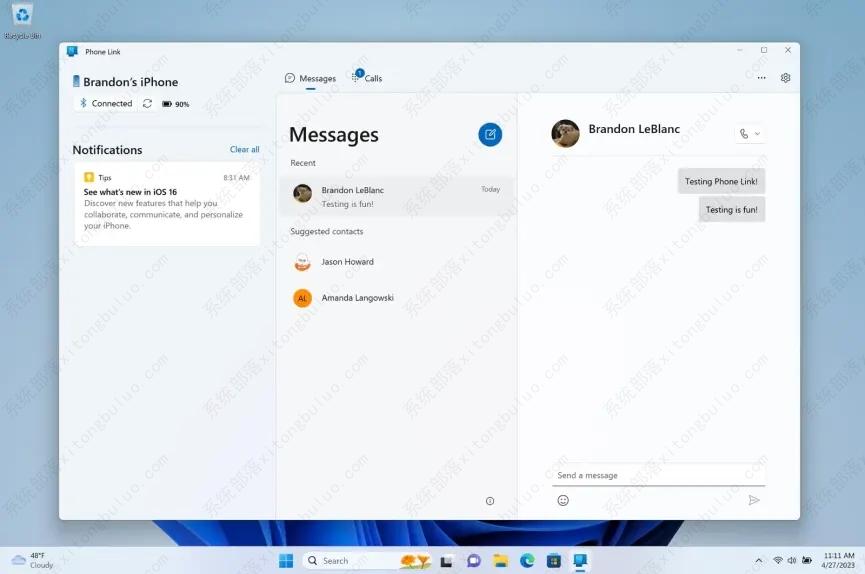如何使用Phone Link将iPhone连接到Windows11?
微软正在推出适用于 Windows 11 的 Phone Link 应用程序的更新版本,该应用程序带来了对 iPhone 的支持。虽然 Phone Link 应用程序已经存在了一段时间,但它只适用于 Android 设备,但现在,它正在扩大对 iOS 的支持。需要最新版本的应用程序。您可以确保设备具有来自Microsoft Store > Library 的最新更新,然后单击“获取更新”按钮。您的 iPhone 还需要蓝牙,您可以从“设置” > “蓝牙”启用蓝牙并打开该功能,在 Windows 11 上,您从“设置” > “蓝牙和设备”启用蓝牙并打开该功能。
使用 Phone Link 将 iPhone 连接到 Windows 11
1、在 Windows 11 上打开“开始” 。
2、搜索Phone Link并单击最上面的结果以打开该应用程序。
3、单击iPhone按钮启动向导以配对移动设备(并确保蓝牙已打开)。
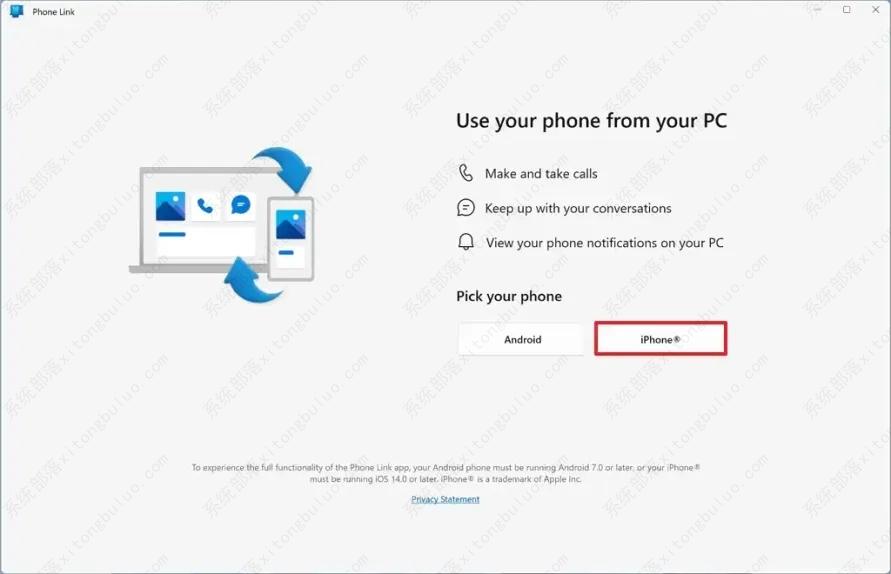
4、扫描屏幕上的代码,按照配对移动设备的步骤在您的 iPhone 上安装配套应用程序。
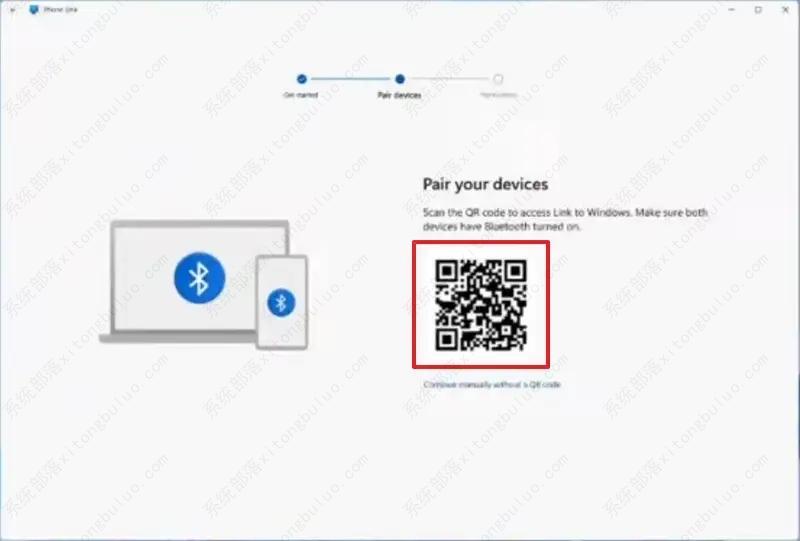
Phone Link iPhone 条形码/图片:Microsoft
5、在您的手机上,启动应用程序并在您的计算机上确认链接代码以完成配对。
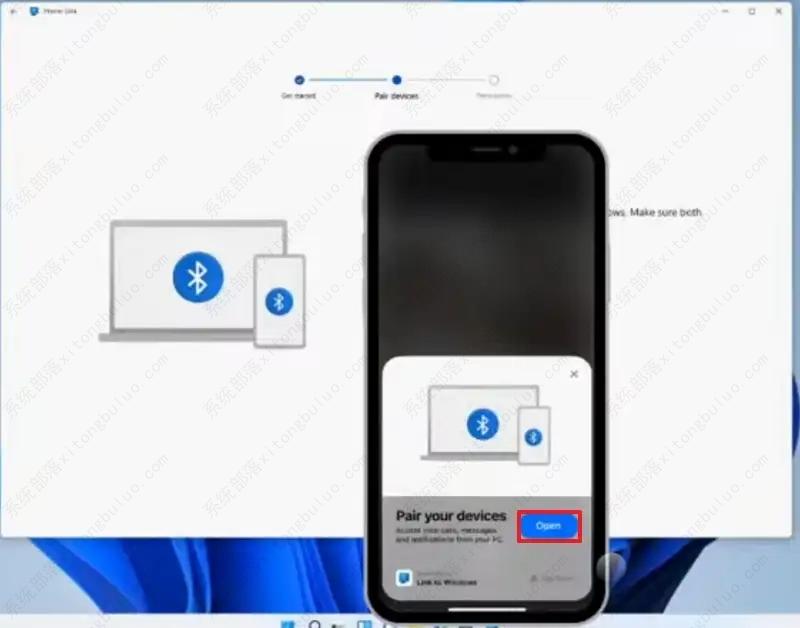
iPhone Phone Link 对/图片:Microsoft
6、确认允许 Phone Link 与您的 iPhone 交互的权限。
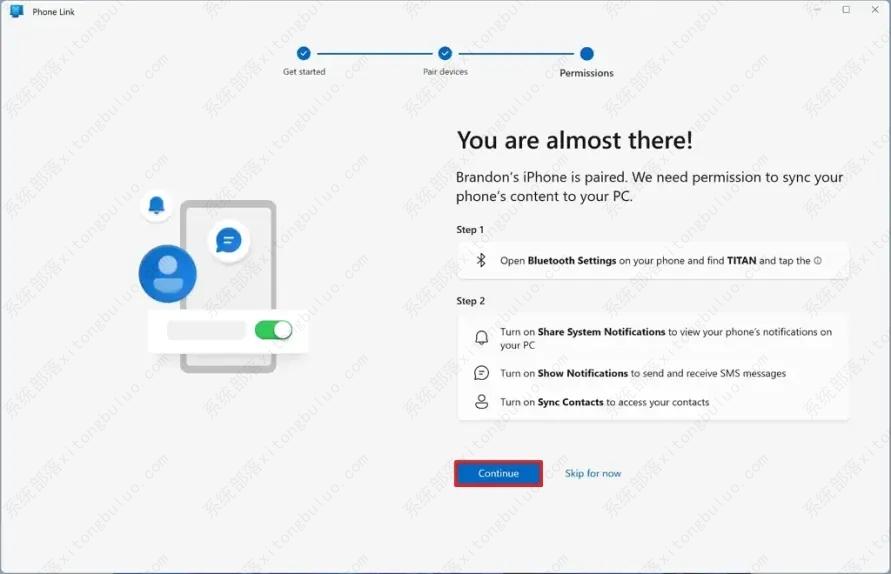
快速说明:该应用程序将向您展示从 iPhone 的蓝牙设置中配置权限的步骤。您不应该跳过此步骤,因为它需要显示通知和访问联系人。
更新应用程序后,您将能够将 iPhone 连接到 Windows 11 台式机或笔记本电脑,以通过 iMessage 发送和接收消息、拨打和接听电话以及查看通知,而无需拿起手机。
该集成通过运行 Windows 11 的设备和您的 iPhone 之间的蓝牙连接进行。但是,集成并非完全无缝,因为存在一些限制。例如,您将无法发送图片或参与群组消息。
此外,您将无权访问您的对话历史记录,因为 Phone Link 应用程序只会显示您从该应用程序发送或接收的消息。
最后,此解决方案不会让您访问您的照片,但您始终可以使用将iCloud 照片集成到 Windows 11 的照片应用程序。
如果您找不到该选项,请务必注意该功能正在缓慢推出,并且可能需要一些时间才能在您的计算机上使用。
相关文章
- win11蓝屏错误代码critical process died的解决方法
- win11家庭版没有gpedit.msc怎么办?
- win11无法删除u盘文件的解决方法
- 如何在Windows 11上检查PC的UEFI (BIOS) 版本?
- 如何在 Windows 11 上重新启动计算机?
- 微软发布Win11 Build 22621.1680/22624.1680 (KB5025303)内部预览版!
- Win11官方iso镜像下载_Win11原版安装版iso镜像
- win11更新提示“某些操作未按计划进行...”怎么办?
- 如何在 Windows 11 上删除登录密码?4种方法教给你!
- 如何在Windows 11上安装适用于Android的Windows子系统 (WSA)?
- win11系统appdata文件夹在哪里?
- win11用户账户控制设置怎么取消?(4种方法)
- win11系统指纹设置无法扫描的解决方法
- 微软在Windows 11上推出支持iPhone的Phone Link应用!
- win11怎么暂停更新?win11停止更新设置教程
- win11eng键盘怎么删除?win11eng键盘删除方法介绍
相关推荐
-
Win11 ARM版镜像 V2023

Win11 ARM版镜像是一款非常不错的全新电脑系统,你能够轻松的去体验到里面的各种便利性,不管什么类型的都可以让你去完成安装直接使用体验,非常的专业有个性,快来下载试试吧。
-
Win11官方原版ISO镜像 V2023

Win11官方原版ISO镜像是现在深受用户喜欢的电脑系统,多样丰富的功能,能够满足用户的多样化需求,更加安全、稳定、人性化,采用了Ghost的封装技术,完美绕过了硬件检测,不满足硬件支持的老电脑也能下载安装,有需要的小伙伴快来下载体验吧。
-
Win11精简纯净版64位 V2023

Win11精简纯净版64位是专门为用户打游戏而进行优化精简的纯净操作系统,该系统中拥有着极强的游戏性能,用户能够体验到极致性能处理,还能够帮助用户稳定系统功能,最主要的就算系统经过全面的优化,该系统中各种不同的功能都是十分强大的。
-
超级终端Win11绿色纯净版 V2023

超级终端Win11绿色纯净版能够展示出非常高性能的状态,并且整体的操作非常的稳定流畅,能够很好的满足用户的使用需求,在安装的过程中不会有病毒的存在能够让用户下载更加的安心,提供的软件库资源非常的丰富,可以免费下载使用。
-
win11专业版 V2023

win11专业版 V2023是目前非常受欢迎的电脑操作系统,这款系统统经过了精心设计,新菜单、界面还是主题都有很大的改进,系统对硬件有最基本的安装要求,安装非常的快,喜欢的快来下载吧!
-
系统之家win11 64位 官方正式版 V2023

系统之家win11 64位 官方正式版 V2023是目前非常火热的电脑操作系统,这款系统集成了最新的系统补丁,而且安装直接跳过tpm2.0,无需配置要求,任何电脑都可以一键在线安装,喜欢的用户千万不要错过了!